라이선스 정보 창
라이선스 정보 창에서 이 사이트 및 다른 모든 사이트 모두에서 동일한 소프트웨어 라이선스 파일을 공유하는 모든 라이선스, Milestone Care 구독을 계속 추적할 수 있으며 라이선스 활성화 방법을 결정할 수 있습니다.
사이트 탐색 창에서 라이선스 정보 창 -> 기본 노드 -> 라이선스 정보 를 엽니다.
XProtect 라이선싱 시스템 작동 방식에 대한 전반적인 내용을 알고 싶은 경우 라이선스(설명됨)를 참조하십시오.
라이선스 소유자
라이선스 정보 창의 이 영역에서
다음에 대한 라이선스 영역이 보이지 않는 경우, 창 우측 하단 코너에 있는 새로 고침 버튼을 클릭하십시오.
세부 정보 편집 을 클릭하여 라이선스 소유자 정보를 편집합니다. 최종 사용자 사용권 계약 을 클릭하여 설치 전 수락한 최종 사용자 사용권 계약을 조회합니다.
Milestone Care
현재 Milestone Care™ 구독에 관한 정보는 여기에서 확인할 수 있습니다. 구독 유효 기간은 아래 설치된 제품 표에 표시되어 있습니다.
Milestone Care 에 관한 자세한 정보는 링크를 사용하거나 Milestone Care™ (설명됨)를 참조하십시오.
다음은 XProtect 비디오 관리 소프트웨어에 대한 설치된 모든 기본 라이선스 및 동일한 소프트웨어 라이선스 파일을 공유하는 XProtect 확장에 관한 정보입니다.
- 제품 및 버전
- 제품의 소프트웨어 라이선스 코드(SLC)
- SLC 유효 기간. 보통 무제한임
- Milestone Care Plus 구독의 만료일
- Milestone Care Premium 구독의 만료일

라이선스 개요 - 모든 사이트
소프트웨어 라이선스 파일 내 활성화된 장치 라이선스 및 기타 라이선스의 수와 시스템 상의 이용 가능한 라이선스의 총 수의 목록. 여기서, 추가 라이선스 구입 없이 아직 시스템을 확장할 수 있는지 여부를 쉽게 확인할 수 있습니다.
다른 사이트에서 활성화된 라이선스의 상태에 대한 상세 개요 정보를 보려면 라이선스 세부 정보 - 모든 사이트 링크를 클릭하십시오. 아래 라이선스 상세 내용 - 현재 사이트 섹션에서 표시되는 이용 가능한 정보에 대한 내용을 확인하십시오.
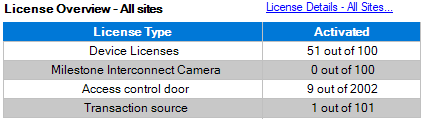
XProtect 확장의 라이선스를 보유한 경우 사이트 탐색 창의 XProtect 확장 관련 노드에서 라이선스에 관한 추가 세부 정보를 확인할 수 있습니다.
라이선스 세부 정보 - 현재 사이트
활성화됨 줄은 이 사이트의 활성화된 장치 라이선스 또는 기타 라이선스의 목록을 표시합니다.
또한 활성화 없이 변경 줄에서 활성화 없이 변경한 사용한 장치의 수(활성화 없이 장치 변경(설명됨) 참조) 및 연간 이용 가능한 장치의 수를 확인할 수 있습니다.
아직 활성화하지 않아 유예 기간으로 실행 중인 라이선스가 있는 경우, 이러한 라이선스는 유예 기간 중 열에 나열됩니다. 만료되는 첫 번째 라이선스의 만료일이 표 아래에 빨간색으로 표시됩니다.
잊어버리고 유예 기간이 만료되기 전에 라이선스를 활성화하지 않으면 시스템으로 비디오 전송이 중단됩니다. 이러한 라이선스는 유예 기간 만료됨 열에 표시됩니다. 자세한 정보는 유예 기간 후 라이선스 활성화를 참조하십시오.
이용 가능한 수보다 많이 사용된 라이선스는 라이선스 없음 열에 나열되고 시스템에서 사용할 수 없습니다. 자세한 정보는 추가 라이선스 구입를 참조하십시오.
유효 기간이 있는 라이선스를 보유한 경우. 유효 기간이 만료된 라이선스를 보유하고 있거나 라이선스가 없는 경우, 메시지를 통해 Management Client 에 로그인할 때마다 알려드립니다.

하나 이상의 라이선스를 이용하는 하드웨어 장치를 보유한 경우, 라이선스 상세 내용 - 현재 사이트 표 아래 전체 장치 라이선스 보고서를 열려면 여기를 클릭하세요 라는 링크가 표시됩니다. 이 링크를 클릭하면 귀하가 보유한 장치 라이선스 수와 각 하드웨어 장치에 필요한 라이선스를 확인할 수 있습니다.
라이선스가 없는 하드웨어 장치는 Management Client 에 느낌표로 표시됩니다. 느낌표는 다른 용도로도 사용됩니다. 느낌표 위로 마우스를 가져가면 목적이 표시됩니다.
라이선스 활성화를 위한 기능
아래에 세 개의 테이블이 있습니다.
- 자동 라이선스 활성화를 사용하기 위한 확인란 및 자동 활성화를 위해 사용자 자격 증명을 편집하기 위한 링크. 자세한 정보는 자동 라이선스 활성화(설명됨) 및 자동 라이선스 활성화 활성화를 참조하십시오.
자동 활성화에 실패한 경우, 실패를 알리는 메시지가 빨간색으로 표시됩니다. 자세한 정보는 상세 정보 링크를 클릭하십시오.
일부 라이선스는 자동 라이선스 활성화가 켜진 상태에서 설치되며 이를 끌 수는 없습니다. - 온라인 또는 오프라인에서 라이선스를 수동으로 활성화하기 위한 드롭다운 목록. 자세한 정보는 온라인으로 라이선스 활성화 및 오프라인으로 라이선스 활성화를 참조하십시오.
- 창의 우측 하단 구석에서 언제 자동 및 수동과 상관 없이 마지막으로 라이선스를 활성화 했는지 그리고 창의 정보가 언제 새로 고침되었는지를 확인할 수 있습니다. 타임스탬프는 로컬 컴퓨터가 아니라 서버 시간을 기준으로 합니다


